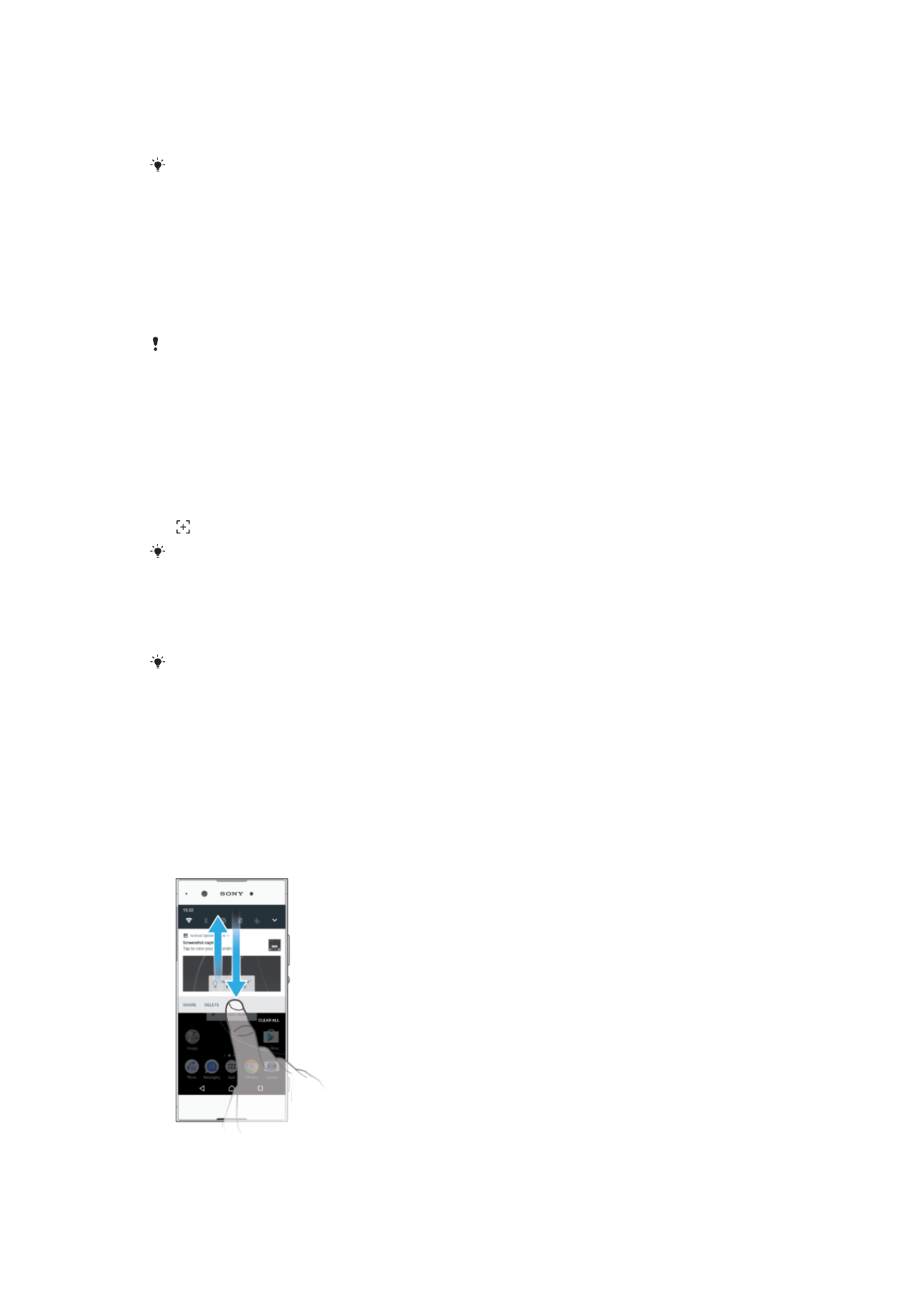
표시줄을 두 번 눌러 알림 패널을 표시합니다.
2
스크린샷을
누릅니다.
앨범
응용프로그램에서도 스크린샷을 볼 수 있습니다.
알림
알림은
새로운 메시지와 캘린더 알림 같은 이벤트뿐만 아니라 파일 다운로드 같이 진행
중인
작업을 알려 줍니다. 알림이 표시되는 위치는 다음과 같습니다.
•
상태
표시줄
•
알림
패널
•
잠금
화면
알림 패널을 열거나 닫으려면
28
현재
문서는 인쇄물의 온라인 버전입니다. © 사적인 용도로만 인쇄할 수 있습니다.
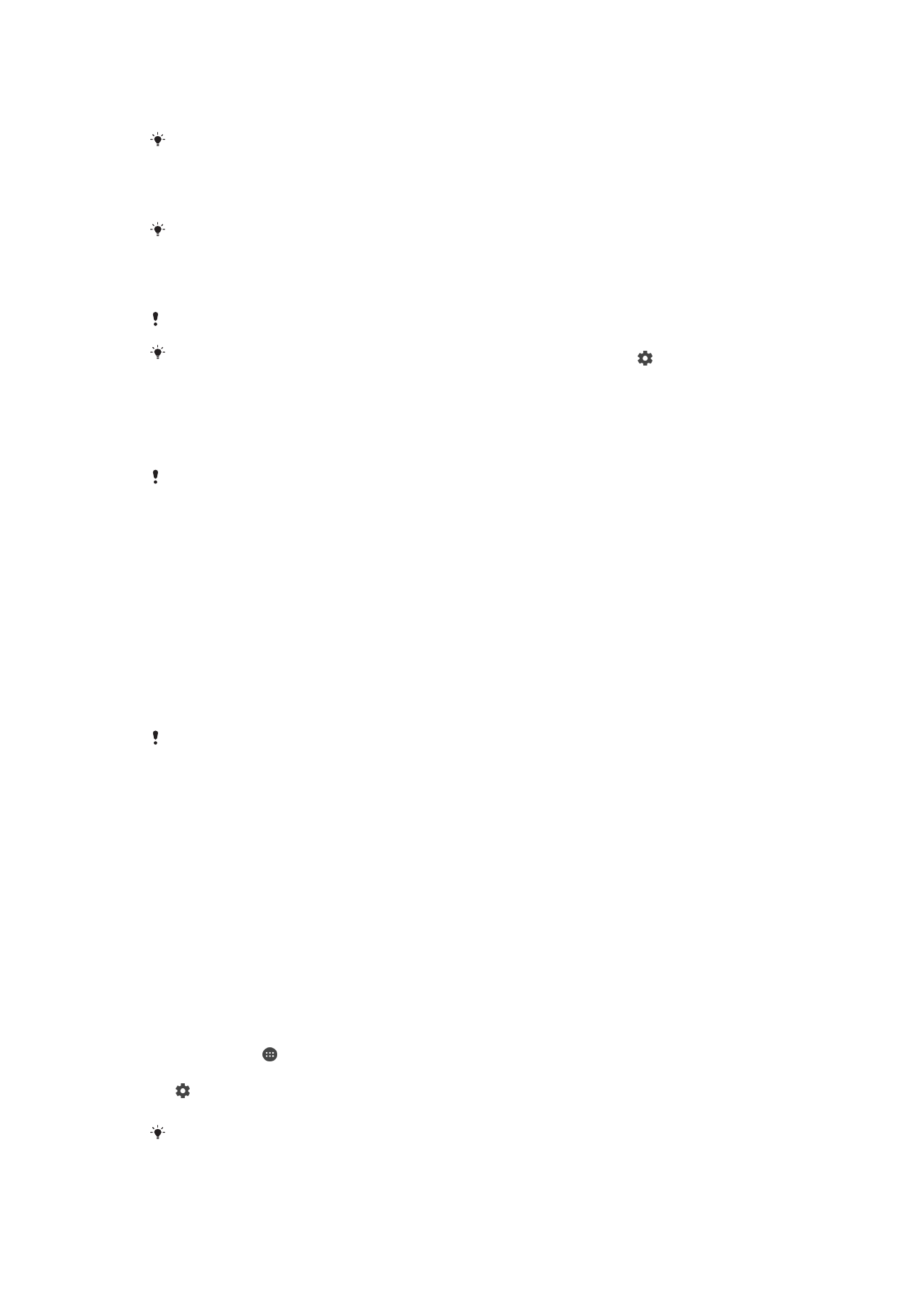
1
알림
패널을 열려면 상태 표시줄을 아래로 끌거나 두 번 누르기만 하면 됩니다.
2
알림
패널을 닫으려면 패널을 위로 끌거나 쓸어 넘깁니다.
알림
패널이 열리면 상태 표시줄을 아래로 다시 끌어 빠른 설정 패널에 접속할 수 있습니다.
알림 패널의 알림에 대해 조치를 취하려면
•
알림을
누릅니다.
알림
패널에서 채팅 또는 이메일 메시지에 바로 회신할 수 있습니다.
알림 패널에서 알림을 해제하려면
•
알림을
왼쪽 또는 오른쪽으로 문지릅니다.
모든
알림을 해제할 수 있는 것은 아닙니다.
알림
설정을 변경하려면 해당 알림을 왼쪽이나 오른쪽으로 천천히 끈 다음 를 누르기만 하면
됩니다
.
알림 패널에서 알림을 확장하려면
•
앱을
열 필요 없이 알림을 아래로 끌어서 확장한 다음 알림에 대한 정보를 보면
됩니다
.
일부
알림은 확장되지 않습니다.
알림 패널의 모든 알림을 지우려면
•
모두 지우기를
누릅니다.
잠금 화면의 알림에 대해 조치를 취하려면
•
알림을
두 번 누릅니다.
잠금 화면에서 알림을 해제하려면
•
알림을
왼쪽 또는 오른쪽으로 문지릅니다.
잠금 화면에서 알림을 확장하려면
•
알림을
아래로 끕니다.
일부
알림은 확장되지 않습니다.
잠금 화면에서 알림 관리
모든 알림 내
용 표시
잠금
화면에 모든 알림을 표시합니다. 이 설정이 켜져 있으면 관련 앱을 민감한 콘텐츠 숨기
기
설정 메뉴에서 앱 알림으로 지정하지 않더라도 잠금 화면에 모든 콘텐츠(수신 이메일 및
채팅
메시지의 콘텐츠 포함)가 표시됩니다.
민감한 알림
내용 숨기기
이
설정을 사용하려면 화면 잠금에 PIN, 암호 또는 패턴을 설정해야 합니다. 중요한 알림이
도착하면
잠금 화면에 숨겨진 콘텐츠이 표시됩니다. 예를 들어 잠금 화면에 수신 이메일 또
는
채팅 알림은 나타나지만 콘텐츠는 표시되지 않습니다.
알림 표시 안
함
잠금
화면에 어떤 알림도 표시하지 않습니다.
잠금 화면에서 표시할 알림을 선택하려면
1
홈 화면에서
를 누릅니다.
2
설정
> 알림을 찾아서 누릅니다.
3
를
누른 다음 잠금 화면에서를 누릅니다.
4
옵션을
선택합니다.
잠금
화면에 있는 알림은 문질러서 해제할 때까지 유지할 수 있습니다. 기능을 사용하도록 설정
하려면
잠금 화면에서 알림 유지 슬라이더를 누릅니다.
29
현재
문서는 인쇄물의 온라인 버전입니다. © 사적인 용도로만 인쇄할 수 있습니다.
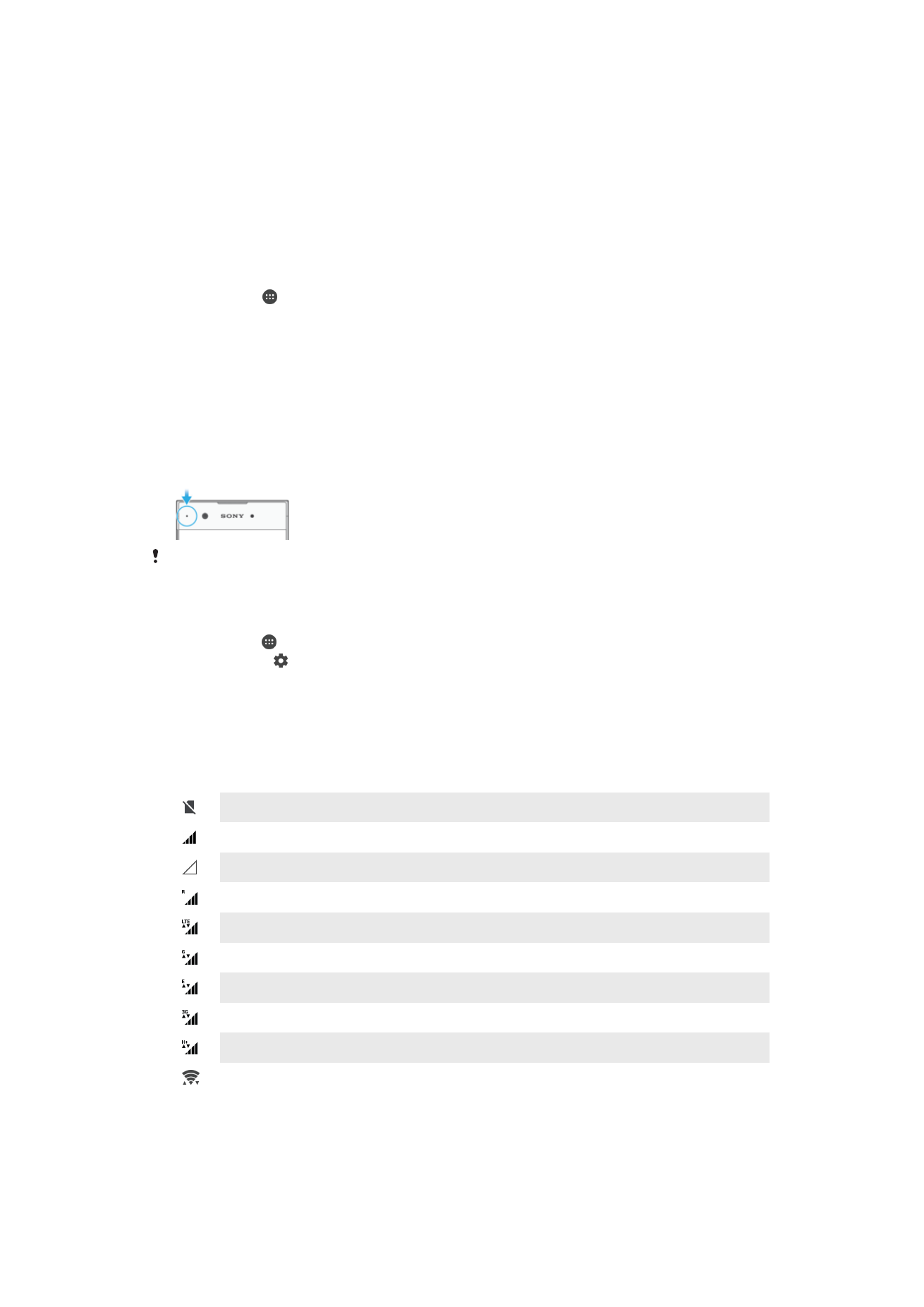
앱별 알림 수준 설정
모두 차단
선택한
앱의 알림을 받지 않음
소리 및 진동 끄기
알림은
받지만 소리나 진동은 없고 보기를 들여다보지 않습니다.
우선순위만 중단
방해
금지가 주요 알림만으로 설정된 경우에도 이 앱의 알림을 받습니다.
앱별 알림 수준을 설정하려면
1
홈 화면에서
를 누릅니다.
2
설정
> 알림을 찾아서 누릅니다.
3
원하는
앱을 선택합니다.
4
슬라이더를
눌러 알림 설정을 원하는 대로 조정합니다.
알림 표시등
알림
표시등은 배터리 상태와 그 밖의 몇 가지 이벤트에 대해 알립니다. 예를 들어 흰색
등이
깜박이면 새 메시지 또는 부재중 전화가 있다는 것을 나타냅니다. 알림 표시등은
기본적으로
사용하도록 설정되어 있지만 수동으로 사용하지 않도록 설정할 수 있습니
다
.
알림
표시등을 사용하지 않도록 설정한 경우 배터리 수준이 15% 미만으로 남았을 때와 같이 배
터리
상태 경고 시에만 알림 표시등이 켜집니다.
알림 표시등을 사용하거나 사용하지 않도록 설정하려면
1
홈
화면에서 를 누릅니다.
2
설정
> 알림 > 를 찾아서 누릅니다.
3
알림등
옆의 슬라이더를 눌러 기능을 사용하거나 사용하지 않도록 설정합니다.
상태